【厳選!】MP4が再生できるおすすめメディアプレイヤーソフト5選【2025年最新】
「MP4ファイルが再生できるメディアプレイヤーを探している」
「今使っているプレイヤーが使いづらくて、他のおすすめソフトを知りたい」
このように感じている方も多いのではないでしょうか?特に、WindowsやmacOSに標準搭載されているメディアプレイヤーソフトに満足できない方の場合、信頼できるメディアプレイヤーを見つけることは重要です。
そこで本記事では、無料から有料まで、さまざまなニーズに対応したMP4再生ソフトを厳選して5つ紹介していきます!それぞれの特徴や使い方、選び方などもまとめているので、ぜひ最後までご覧ください!
| 目次: |
Part1.MP4が再生できるおすすめメディアプレイヤーソフト5選
早速本章では、MP4が再生できる厳選メディアプレイヤーソフトを5つ紹介していきます。
各ツールの特徴や直感性、その他の機能、対応フォーマットなどについても紹介しているので、ぜひあなたにマッチしたソフト選びにお役立てください!
1-1.Filmora|高機能な動画編集と再生機能が両立した最先端ソフト
「Filmora(フィモーラ)」は、Wondershare社が提供する高度な動画編集ソフトとして有名です。
一方で実は、MP4を含む多くの動画フォーマットの再生にも対応しており、スムーズに多様なフォーマットのメディアが再生できるソフトとしても非常に優秀なソフトです。
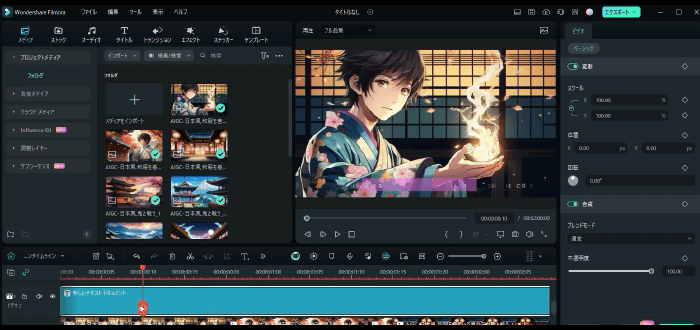
動画をインポートして、プレビュー画面で動画を再生する
特に、搭載されている高度な編集機能やAI機能と組み合わせて使用することで、再生と同時に、動画をより見やすくし、視認性をあげるような編集が簡単に可能です。また、HDRや高解像度の再生にも対応しており、操作が直感的な点も大きな魅力でしょう。
また、MP4動画をトリミングやカットしたり、再生スピードのショートカットを使って、動画内の重要なセグメントをハイライトし、特定の瞬間をナビゲートすることで、ビデオの完璧なレビューを取得できます。
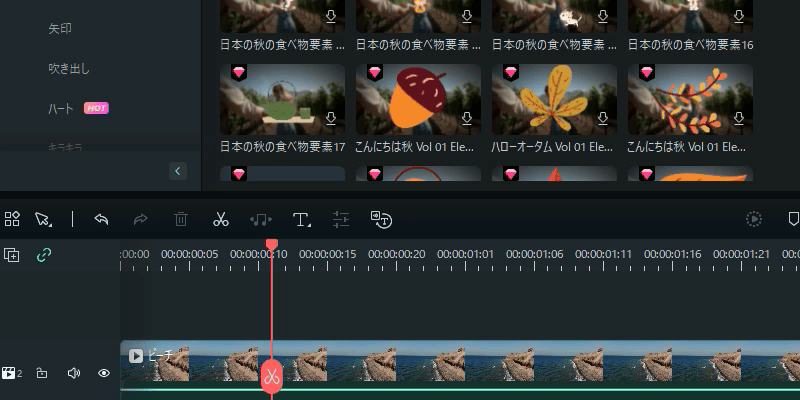
MP4動画不要な部分を削除できるソフトFilmora
|
ツール名 |
Filmora |
|---|---|
|
特徴 |
・高度な動画編集ソフトでMP4をスムーズに再生可能 |
|
操作の直感性 |
★★★★★ |
|
その他機能の充実 |
★★★★★ |
|
主な機能 |
MP4動画再生、動画編集、AI編集機能など多数 |
|
対応フォーマットの種類 |
主要なビデオ、オーディオ、画像フォーマットのほとんど(MP4を含む) |
|
対応OS |
Windows, macOS, iOS, Android |
Filmoraは国内外において、多くの受賞歴があり、高く評価されており、安心で利用できる動画編集ソフトです。 新バージョンにAI動画生成、AI画像生成、AI音楽生成機能などのAI機能が新搭載!新機能の詳細を見る≫
![]()
![]()
![]()
![]()
1-2.KMPlayer|多機能で高解像度対応のプレーヤー
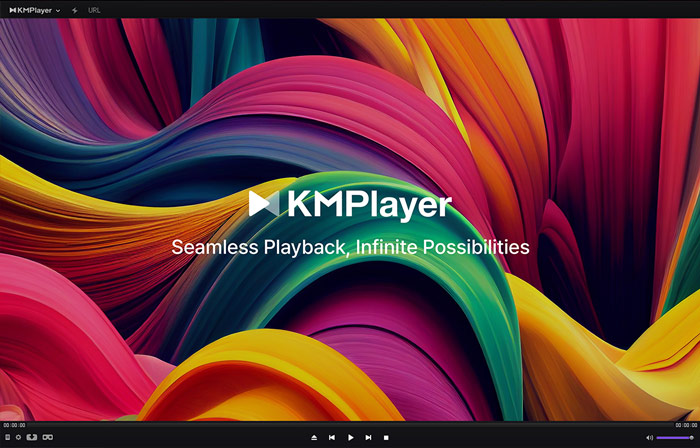
「KMPlayer」は、無料で利用できる多機能なメディアプレイヤーソフトです。MP4を含む多数のフォーマットに対応しています。
HDR、3D、4K、UHDなどの高解像度ビデオにも対応しており、中でも高解像度の動画再生で優れた性能を発揮してくれるでしょう。また、低スペックのPCでも扱いやすい、軽いソフトである点も魅力でしょう。
ただし現在、macOSには対応していない点に注意が必要です。
|
ツール名 |
KMPlayer |
|---|---|
|
特徴 |
・無料で多機能なメディアプレイヤー |
|
操作の直感性 |
★★★★☆ |
|
その他機能の充実 |
★★★☆☆ |
|
主な機能 |
高解像度動画再生、字幕追加、スキン変更、音声調整 |
|
対応フォーマットの種類 |
MP4を含む全てのメディアファイルフォーマットをサポート(公式情報より) |
|
対応OS |
Windows, Android, iOS |
1-3.VLCメディアプレーヤー|オープンソースで多機能な定番プレーヤー
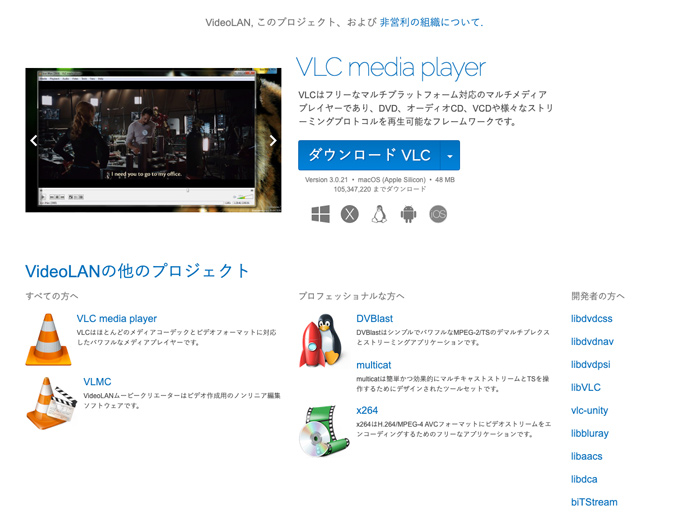
「VLCメディアプレーヤー」は、オープンソースで公開されているメディアプレイヤーとして、世界中で愛用者を抱える人気のソフトです。現状ほとんどすべてのビデオ、オーディオフォーマットを再生できる上、定期的な更新によって、新しいフォーマットにも対応してくれる順応性の高さが魅力です。
また、完全無料ながら、音ズレの補正や、動画の変換、オンラインビデオのストリーミング再生など、非常に多機能で、軽量、インターフェースも使いやすく、初心者から上級者まで幅広く使用されています。
|
ツール名 |
VLCメディアプレーヤー |
|---|---|
|
特徴 |
・無料のオープンソースプレイヤー |
|
操作の直感性 |
★★★★☆ |
|
その他機能の充実 |
★★★☆☆ |
|
主な機能 |
オンラインビデオ再生、動画変換、音ズレ補正、字幕追加など |
|
対応フォーマットの種類 |
MP4を含むほとんどのメディアコーデックとビデオフォーマットに対応(公式情報より) |
|
対応OS |
Windows, macOS, Linux, Android, iOS |
1-4.UniConverter|再生以外にも豊富な機能が魅力!ファイル処理オールインワンソフト
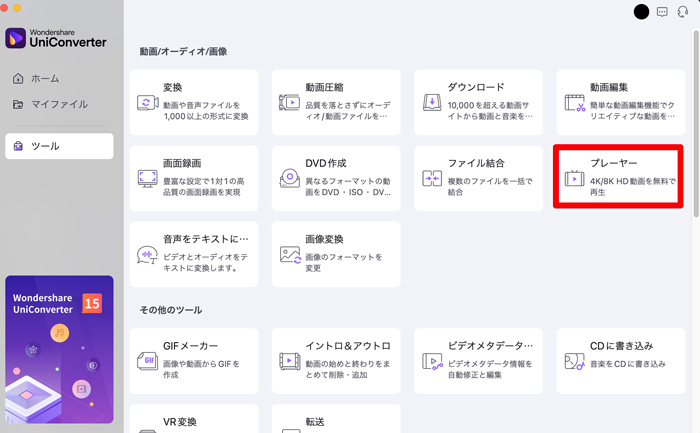
「UniConverter」は様々な機能を持つメディアファイル処理ソフトです。「オールインワン」といって過言でないほど豊富な機能をもち、MP4はもちろん4K/8Kの再生にも対応した動画プレイヤー機能も搭載されています。
動画の形式を簡単に変更できる変換機能や、圧縮、ダウンロード、編集など、再生に限らずMP4ファイル処理関連なら、UniConverter一本で事足りるでしょう。特に、高速変換やバッチ処理が可能で、多くのファイルを効率的に管理できますよ。
|
ツール名 |
UniConverter |
|---|---|
|
特徴 |
・再生に加えて豊富なメディアファイル処理機能を搭載 |
|
操作の直感性 |
★★★★☆ |
|
その他機能の充実 |
★★★★★ |
|
主な機能 |
動画変換、バッチ処理、編集、再生、DVD作成 |
|
対応フォーマットの種類 |
1000種類以上(MP4, AVI, MOV, MKV, MP3, WAV など) |
|
対応OS |
Windows, macOS |
1-5.5KPlayer|DLNA機能やAirPlay技術に対応した無料プレーヤーソフト
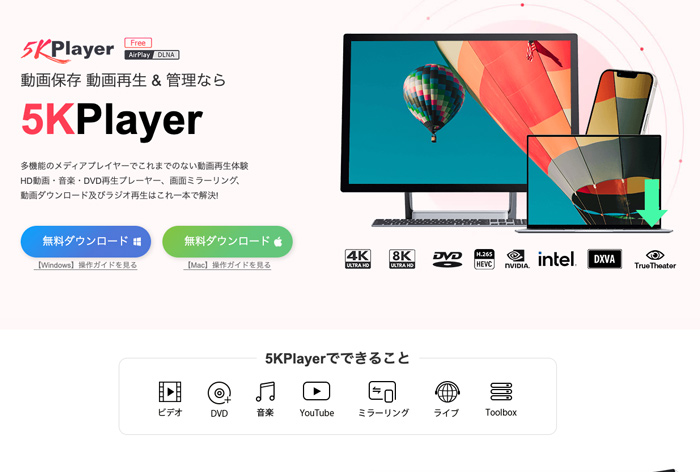
5KPlayerは、無料で公開されているメディア再生ソフトです。DLNA機能やAirPlayを使用したストリーミング再生が可能で、DVDファイルなどにも対応。ホームシアター環境を構築したい方にもおすすめです。また、動画のダウンロード機能も搭載されており、5Kでダウンロードした動画をそのまま5Kで再生する。というような使用方法も可能となっています。
|
ツール名 |
5KPlayer |
|---|---|
|
特徴 |
・完全無料で高解像度動画再生が可能 |
|
操作の直感性 |
★★★☆☆ |
|
その他機能の充実 |
★★★☆☆ |
|
主な機能 |
高解像度動画再生、ストリーミング再生、オーディオ再生、DLNA機能 |
|
対応フォーマットの種類 |
MP4を含むほとんどすべてのビデオファイル(公式情報より) |
|
対応OS |
Windows, macOS |
Part2.MP4が再生できるメディアプレイヤーソフト比較表
前章でMP4が再生できるおすすめメディアプレイヤーソフトについて、1つずつソフトを深掘りして紹介してきました。しかし中には、自分に合うソフトが分からず、迷ってしまっている方もいらっしゃるのではないでしょうか?
そんな時は、以下の一覧表で比較してみてはいかがでしょうか?
|
ツール名 |
主な特徴 |
操作の直感性 |
その他機能の充実 |
対応フォーマットの種類 |
対応OS |
価格 |
おすすめのユーザー |
|
Filmora |
・高度な動画編集と再生が可能 |
★★★★★ |
★★★★★ |
主要なビデオ、オーディオ、 |
Windows, macOS, iOS, Android |
基本無料(有料プランあり) |
動画編集やAI機能にも興味がある方 |
|
KMPlayer |
・無料で多機能なメディアプレイヤー |
★★★★☆ |
★★★☆☆ |
すべてのメディアファイルフォーマット |
Windows, Android, iOS |
無料 |
高解像度動画を楽しみたい方 |
|
VLCメディアプレーヤー |
・無料のオープンソース |
★★★★☆ |
★★★☆☆ |
ほとんどのメディアフォーマット |
Windows, macOS, Linux, Android, iOS |
無料 |
多様な動画再生関連機能だけが欲しい方 |
|
UniConverter |
・再生と多機能なメディア処理機能を搭載 |
★★★★☆ |
★★★★★ |
1000種類以上(MP4, AVI, MOV, MKV, MP3, WAV など) |
Windows, macOS |
基本無料(有料プランあり) |
メディア処理を効率的に行いたい方 |
|
5KPlayer |
・無料で高解像度動画再生が可能 |
★★★☆☆ |
★★★☆☆ |
ほとんどすべてのビデオファイル |
Windows, macOS |
無料 |
ストリーミング再生を楽しみたい方 |
なお、ソフトを選ぶ際の基準となるポイントについては、次章で詳しく解説しています。こちらもぜひ併せてご覧ください!
Part3.MP4再生ソフト選び4つのポイント
MP4再生ソフトを選ぶ際、漠然と探すのではなく、いくつかのポイントを重視して比較することで、あなたにマッチするソフトと出会える可能性が上がるはずです。
本章では、MP4再生ソフトを選ぶ際に重視したい4つのポイントを紹介します。
ポイント1.対応ファイル形式の多さ
さまざまな形式の動画ファイルを再生したい場合、対応形式の多さは重要です。
本記事ではMP4動画の再生というテーマで話を進めていますが、MP4以外にも「MOV」「AVI」など、普段使用するファイル形式がある場合は、その形式に対応したソフトを選びましょう。一つのソフトでメディア再生を統一できるため、よりスムーズで迷いのない動画再生ができるはずですよ。
ポイント2.操作の直感性
使いやすさはソフト選びにおいて重要な要素です。初めて使用する場合でも、直感的に操作できるかどうかを確認しておくのが良いでしょう。
たとえ、いくら機能が豊富でメディアプレイヤーとして優れた性能を持つソフトでも、肝心の直感性が低く使いづらいソフトや、設定が複雑なソフトは避けるのが得策でしょう。
ポイント3.その他機能の充実
動画の再生だけでなく、動画編集やAI機能、字幕の追加など、その他の機能が充実している場合、プラットフォームとして様々な処理や作業を1ソフトでまとめられるため便利です。
ただし、あなたが普段使用しない機能がいくら充実していても意味がないため、その他機能をチェックする際は、実際に普段からおこなう作業や、過去に欲しいと思ったことがある機能などの基準で探すのがおすすめです。
ポイント4.安全性・サポート体制
ソフトの安全性とサポート体制も、ソフト選びの際に重視すべき重要なポイントです。
特にフリーのMP4再生ソフトをダウンロードする際は、ウイルスなどのリスクを避けるため、信頼できる公式サイトや認証されたプラットフォームから入手することを意識してください。
また、トラブルが発生したときに迅速に対応してくれるサポート体制についても確認しておくと良いでしょう。なお、本記事で紹介したソフトは、いずれも信頼性が高く、安全に使用できるものばかりですので、ご安心ください!
Part4.MP4再生に関するよくある質問【FAQ】
最後に本章では、MP4動画を再生する上で、多くの方が気になる質問とその回答を3つ紹介していきます。
ぜひあなたも気になる項目が無いか目を通して確認してみてください!
質問1.MP4ファイルが再生できない場合の対処法は?
MP4ファイルが再生できない場合、まずは以下の3点を確認してください。
- 使用しているプレイヤーがMP4形式に対応しているか確認する
- 必要なコーデックがインストールされているか確認する
- ファイル自体が破損している可能性もあるため別のプレイヤーで再生を試みる
上記の確認や対策でも改善されない場合の対処に関しては、以下の記事で詳しく解説しています。
関連記事:パソコンでMP4ファイルが再生できない原因と対処法>>
質問2.iPhoneでMP4は見られますか?
結論として、iPhoneでMP4ファイルを再生可能です。
標準の「写真」や「ファイル」アプリからも再生できますよ!また、今回紹介した「VLC」のアプリ版などを使用することで、より多くのフォーマットに対応できます。MP4以外の動画がiPhoneやAndroidから再生したいと考えている方は、ぜひこちらもお試しください。
質問3.フレームレートの低いMP4動画をスムーズに再生する方法はありますか?
フレームレートの低いMP4動画をスムーズに再生するには、フレームレートを上げる処理が必要になるため、AIによるフレーム補間が可能なソフトを使用します。
本記事で紹介したツールの中では「Filmora」がこの機能を搭載していますよ!動画の“カクつき”が気になる場合はぜひ一度、Filmoraでフレームを補間してみてください。
詳しい使用方法や技術的背景に関しては、以下の関連記事をご覧ください。
関連記事:AIフレーム補間とは?リアルタイムでフレーム補間できるソフト5選おすすめ>>
まとめ:あなたにマッチするMP4プレイヤーを見つけて快適な動画再生を楽しもう!
本記事では、MP4ファイルを快適に再生できる、おすすめのメディアプレイヤーを合計5つ紹介しました。それぞれのソフトには特徴やメリット・デメリットがあり、用途や好みに応じた選択がおすすめです。
特に、VLC Media Playerのような無料で多機能なプレイヤーや、編集機能も備えたFilmoraは、幅広いニーズに対応できるでしょう。ぜひ、本記事を参考に、あなたの環境や目的に合ったソフトを選び、快適な動画再生を楽しんでください!
【AI動画編集】AI Copilot編集/AI動画生成/AIテキストベース編集📝新機能を徹底解説|Wondershare Filmora(Windows&Mac)
サポート
製品に関するご意見・ご質問・ご要望はお気軽に こちらまでお問い合わせください。 >>






役に立ちましたか?コメントしましょう!